Lokaliseerbare tekst vertalen voor modelgestuurde apps
Als u aangepaste tabel- of kolomtekst hebt, zoals kolomlabels of vervolgkeuzelijstwaarden, kunt u de gebruikers in uw omgeving die niet met de standaardtaalversie van uw omgeving werken, deze aangepaste tekst in hun voorkeurstaal bieden.
Dit proces omvat de volgende stappen:
- Andere talen voor uw omgeving inschakelen
- De lokaliseerbare tekst exporteren
- De lokaliseerbare tekst laten vertalen
- De gelokaliseerde tekst importeren
Andere talen voor uw omgeving inschakelen
Als u de talen voor uw omgeving nog niet hebt ingeschakeld, gebruikt u de stappen in De taal inschakelen om deze in te schakelen.
Belangrijk
Het inschakelen van een taal kan enkele minuten duren. Tijdens dit proces kunnen andere gebruikers van de omgeving uw app mogelijk niet gebruiken. Schakel talen in op een moment waarop gebruikers er het minste last van hebben.
Tip
Houd tijdens het inschakelen van de talen de LCID-waarden voor elke taal in de gaten. Deze waarde staat voor de taal in de geëxporteerde gegevens voor de lokaliseerbare tekst. Taalcodes bestaan uit vier- of vijfcijferige landinstellingen-id's. U vindt de geldige LCID-waarden in het Diagram van landinstellingen-id's (LCID's).
De lokaliseerbare tekst exporteren
Het bereik van de lokaliseerbare tekst die wordt geëxporteerd, is de onbeheerde oplossing die de lokaliseerbare tekst bevat.
Selecteer Oplossingen vanuit Power Apps. Als het item zich niet in het deelvenster van het zijpaneel bevindt, selecteert u …Meer en selecteert u vervolgens het gewenste item.
Selecteer de gewenste onbeheerde oplossing in de lijst Alle oplossingen die de gewenste lokaliseerbare tekst bevat.
Selecteer op de opdrachtbalk de optie Vertalingen > Vertalingen exporteren.
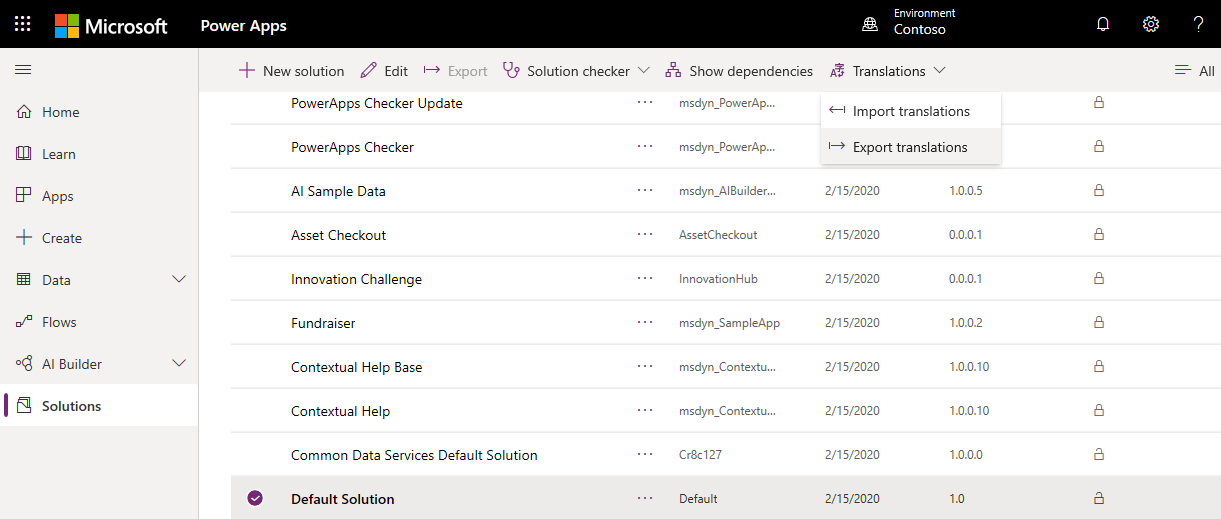
Mogelijk wordt de volgende waarschuwing weergegeven:
Het kan enkele minuten duren voordat aangepaste labels voor vertaling zijn geëxporteerd. Klik pas weer op de exportkoppeling nadat de eerste export is voltooid. Weet u zeker dat u nu de labels wilt exporteren?
Selecteer OK als u wilt doorgaan.
Wanneer het exporteren is voltooid, slaat u het zip-bestand met vertalingen op. Het bestand heet zoiets als CrmTranslations_{0}_{1}.zip, waarbij {0} de unieke naam van de oplossing en {1} het versienummer van de oplossing is.
De lokaliseerbare tekst laten vertalen
U kunt dit bestand verzenden naar een taalkundig expert, vertaalbureau of lokalisatiebedrijf.
Als u over de nodige kennis beschikt om de tekst te vertalen, of als u alleen de indeling wilt bekijken, kunt u het geëxporteerde zipbestand uitpakken. Vervolgens ziet u dat het bestand twee XML-bestanden bevat.
[Content_Types].xmlCrmTranslations.xml
U kunt het bestand CrmTranslations.xml openen in Microsoft Office Excel.
Tip
Tenzij u vaker XML-bestanden opent met Excel, is het misschien gemakkelijker om Excel eerst te openen en vervolgens het bestand te openen door het pad naar het uitgepakte bestand CrmTranslations.xml-bestand te plakken.
Belangrijk
Zorg ervoor dat u niet de bestandsindeling wijzigt. Als u het bestand in een andere indeling opslaat, kunt u het vervolgens niet weer importeren.
Bekijk het tabblad Gelokaliseerde labels wanneer u de gegevens in Excel weergeeft.
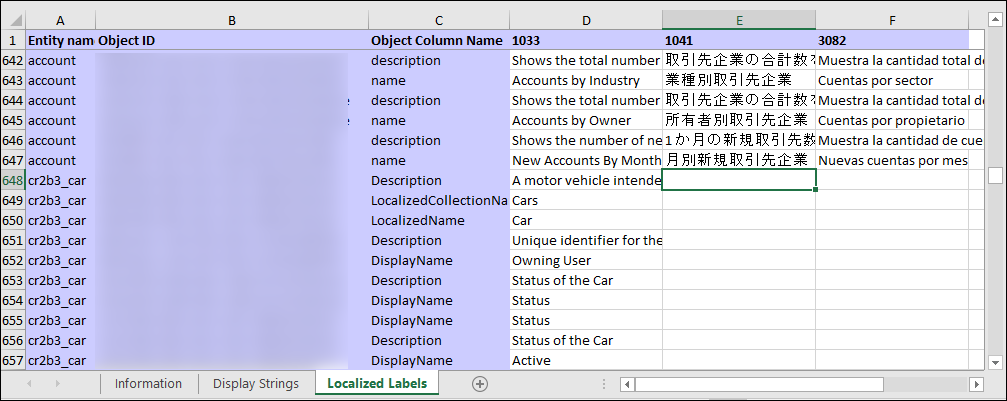
Aangepaste tabellen of kolommen hebben lege cellen voor de lokaliseerbare tekst. Voeg de gelokaliseerde waarden voor deze items toe.
Notitie
Als u de weergavenaam of beschrijving voor een standaardtabel of tabelkolom hebt gewijzigd, bevatten de gelokaliseerde tekenreeksen nog steeds de vertalingen voor de oorspronkelijke waarde. Deze moeten worden gelokaliseerd op basis van de nieuwe waarde.
Het tabblad Weergavetekenreeksen bevat tekst die voor andere elementen wordt weergegeven, zoals lintopdrachten, foutberichten en formulierlabels.
Lokaliseerbare tekst in de standaardtaal bijwerken
Als u de weergavenaam voor een standaardtabel of tabelkolom in een speciaal bericht wijzigt, kunt u gegevens op het tabblad Weergavetekenreeksen bijwerken zodat de aangepaste naam wordt gebruikt.
Tip
Hoewel de gebruikersinterface voor het bewerken van systeemtabelberichten veel verwijzingen naar tabelnamen bevat, zijn niet alle entiteitsnamen hierin opgenomen. Met deze techniek vindt u er mogelijk meer. Meer informatie: Systeemtabelberichten bewerken
Als u de weergavenaam voor de tabel Account in Bedrijf wijzigt, moet u bijvoorbeeld de standaardtaalkolom in Weergavetekenreeksen doorzoeken op account, accounts, Account en Accounts, en vervangen door company, companies, Company en Companies.
Belangrijk
Voer geen algemene zoek- en vervangbewerking in het bestand uit. U dient ervoor te zorgen dat de overeenkomende tekst daadwerkelijk verwijst naar de namen die u hebt gewijzigd.
De gelokaliseerde tekst importeren
Als u de tekst wilt importeren, moet u de bestanden comprimeren en importeren in het systeem.
De bestanden comprimeren
Als u wijzigingen hebt aangebracht in het bestand CrmTranslations.xml, moet u het bestand samen met het bestand [Content_Types].xml comprimeren in de zipindeling. Selecteer beide bestanden en klik vervolgens met de rechtermuisknop om het contextmenu te openen. Kies in het contextmenu de optie Verzenden naar > Gecomprimeerde (gezipte) map.
De bestanden importeren
In dezelfde onbeheerde oplossing waaruit u de vertalingen hebt geëxporteerd, kiest u Vertalingen > Vertalingen importeren in het menu.
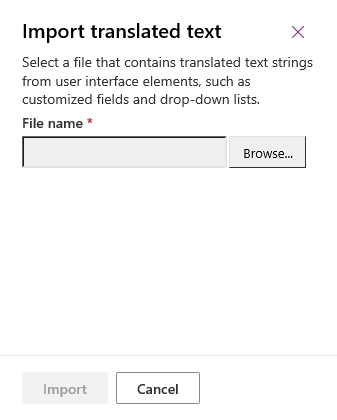
Selecteer het bestand met de gecomprimeerde vertaalde tekst en selecteer Importeren.
Wanneer de vertaalde tekst is geïmporteerd, moet u alle aanpassingen publiceren om de wijzigingen in uw app(s) weer te geven.
Volgende stappen
Land- en taalinstellingen voor uw organisatie wijzigen
Systeemtabelberichten bewerken
Notitie
Laat ons uw taalvoorkeuren voor documentatie weten! Beantwoord een korte enquête. (houd er rekening mee dat deze in het Engels is)
De enquête duurt ongeveer zeven minuten. Er worden geen persoonlijke gegevens verzameld (privacyverklaring).